Google डुओ क्या है? Google के वीडियो कॉलिंग और वॉयस कॉलिंग ऐप के बारे में आपको क्या पता होना चाहिए
Google Duo, Apple के फेसटाइम, Facebook के WhatsApp या Messenger, और Microsoft के Skype के समान, Google द्वारा बनाया गया एक वीडियो कॉलिंग और ऑडियो कॉलिंग एप्लिकेशन था। Apple के फेसटाइम के विपरीत, Duo उपयोग करने के लिए स्वतंत्र था और iOS और Android दोनों उपकरणों पर काम करता था। हालाँकि, अगस्त 2022 में, Google ने डुओ को Google मीट के साथ मिला दिया, और सेवा को अब विशेष रूप से मीट के रूप में जाना जाता है।
इस लेख में, हम समझाएंगे कि यह अब कैसे काम करता है, और यदि आप जानना चाहते हैं कि यह पहले कैसे काम करता था (किसी भी कारण से) तो वह यहाँ भी है।
Google Duo Google Meet कब बना?
जून 2022 की शुरुआत में, Google ने घोषणा की कि वह डुओ को Google मीट के साथ विलय कर रहा है: उनके दो वीडियो कॉलिंग ऐप एक दूसरे के साथ एक अजीब तरह की प्रतिस्पर्धा में थे, और उन्हें एक छत के नीचे लाने का मतलब था।
इसलिए, अगस्त 2022 की शुरुआत में विलय प्रभावी होना शुरू हुआ। दुर्भाग्य से, प्रक्रिया उतनी साफ नहीं रही जितनी हमने आशा की थी। डुओ ऐप को Google मीट के रूप में रीब्रांड किया गया है, जबकि Google मीट ऐप अभी भी आसपास है, और अब इसे Google मीट (मूल) कहा जाता है।
डुओ की सभी विशेषताएं समान रहती हैं, लेकिन Google ने रीब्रांडिंग के साथ-साथ मीट की सभी सुविधाओं को ऐप में जोड़ दिया है। दूसरी ओर, मूल मीट में डुओ की सभी विशेषताओं को नहीं जोड़ा गया है, और भविष्य में किसी बिंदु पर इसे हटा दिए जाने की उम्मीद है।
इसलिए, यदि आप इस बारे में अधिक जानना चाहते हैं कि Google मीट (और डुओ) का नया संस्करण कैसे काम करता है, तो Google मीट पर हमारे लेख को देखें। इसके बाद जो कुछ भी होगा वह विस्तार से बताएगा कि विलय से पहले डुओ ने कैसे कार्य किया।
गूगल डुओ अकाउंट कैसे बनाये
- Google Duo ऐप या अपने iOS या Android डिवाइस के लिए डाउनलोड करें
- Google की गोपनीयता नीति और सेवा की शर्तों को स्वीकार करें
- तय करें कि क्या Duo आपको सूचनाएं भेज सकता है और आपके माइक्रोफ़ोन और कैमरे को एक्सेस कर सकता है
- अपना नंबर जांचें
- एसएमएस द्वारा भेजा गया एक बार का सत्यापन कोड दर्ज करें
- फिर एप्लिकेशन का मुख्य इंटरफ़ेस दिखाई देगा
Google डुओ का मुख्य इंटरफ़ेस एक विभाजित स्क्रीन है, जिसमें शीर्ष आधा दिखाता है कि आपका कैमरा क्या देखता है और निचला आधा आपके समूहों या संपर्कों की पेशकश करता है। सेटिंग्स तक पहुँचने के लिए शीर्ष पर एक खोज बार और एक मेनू भी है।
वीडियोकांफ्रेंसिंग
हर बार जब आप डुओ खोलते हैं, तो आपको खोज बार के साथ कैमरा व्यू और नीचे संपर्क और समूह दिखाई देंगे।
वीडियो कॉल करना शुरू करने के लिए, सर्च बार में उस संपर्क का नाम टाइप करें जिसे आप वीडियो कॉल करना चाहते हैं > सूची से उनका नाम चुनें > अपनी स्क्रीन के निचले केंद्र में "वीडियो कॉल" आइकन पर टैप करें।
जब आप पहली बार कॉल करते हैं, तो Google आपको "स्माइल! नॉक नॉक काम कर रहा है" बताएगा, साथ ही एक नोटिस भी देगा कि आपके मित्र—यदि उनके पास आप एक संपर्क के रूप में हैं—तो आपको कॉल करते समय अपने फ़ोन पर आपको दिखाई देगा। हालाँकि, इस सुविधा के साथ आपको कॉल करते समय आपका मित्र आपको नहीं देख सकता है। इसलिए जब भी आप किसी मित्र को वीडियो कॉल करते हैं, तो आपको एक स्क्रीन दिखाई देगी जो आपको बताएगी कि आपका वीडियो देखा जा सकता है, फिर आप उस व्यक्ति का नाम या नंबर देखेंगे जिसे आप वीडियो कॉल कर रहे हैं, और एक अंत बटन, सभी एक दृश्य पर आरोपित आपका कैमरा (शायद आप) क्या देखता है।
जब कोई मित्र आपको वीडियो कॉल करता है और आप अपने फ़ोन का उपयोग कर रहे होते हैं, तो आपको एक इनकमिंग वीडियो कॉल स्क्रीन दिखाई देगी, जिसमें उनका कैमरा क्या देखता है, आपके मित्र का नाम या नंबर और वीडियो कॉल का उत्तर देने या समाप्त करने के बटन शामिल हैं। यदि आप अपने फ़ोन का उपयोग नहीं कर रहे हैं, तो आपको केवल एक सूचना प्राप्त हो सकती है कि कोई वीडियो कॉल आ रही है, लेकिन यह आपकी सूचना प्राथमिकताओं पर निर्भर करता है।
एक बार जब आप एक वीडियो कॉल का उत्तर देते हैं, या यदि आपका मित्र आपकी कॉल का उत्तर देता है, तो आपको वास्तविक वीडियो कॉल स्क्रीन दिखाई देगी, जिसमें उसका कैमरा क्या देखता है और चार बटन शामिल हैं। इन बटनों में म्यूट बटन, फ्रंट और रियर कैमरों के बीच टॉगल करने के लिए बटन, लो लाइट मोड बटन और एंड बटन शामिल हैं। आपके कैमरे के दृश्य का एक थंबनेल भी है (जिसे आप अपने मित्र के कैमरे के दृश्य को गोल थंबनेल में छोटा करने के लिए बड़ा करने के लिए टैप कर सकते हैं)। सब कुछ काफी सरल है।
जब आप या आपका मित्र कॉल समाप्त करते हैं, तो आपको कैमरा व्यू/सीक बार और "ग्रुप बनाएं" बटन स्क्रीन पर लौटा दिया जाएगा।
नोट: खोज बार आपको संपर्कों को नाम या नंबर से खोजने की अनुमति देता है, साथ ही मित्रों को Duo पर आमंत्रित करने देता है। Duo का उपयोग करके आपको वीडियो कॉल करने के लिए आपके मित्रों को Duo इंस्टॉल करना होगा - जो स्पष्ट प्रतीत होता है लेकिन उल्लेखनीय है।
जब आप Google Duo ऐप (कैमरा व्यू/सर्च बार और "क्रिएट ग्रुप" बटन स्क्रीन) के मुख्य इंटरफ़ेस में हों, तो ऊपरी दाएं कोने में तीन क्षैतिज बिंदुओं वाले बटन पर टैप करें। इसके बाद आपको सेटिंग, प्राइवेसी इन डुओ, हेल्प और फीडबैक में जाने के विकल्प दिखाई देंगे। सेटिंग विकल्प पर टैप करें।
इस मेनू में, कई सेटिंग्स हैं जिन्हें आप बदल सकते हैं, जिसमें नॉक नॉक मोड और कम रोशनी को बंद करने की क्षमता शामिल है। आप मोबाइल डेटा उपयोग को सीमित भी कर सकते हैं, अपने फ़ोन को बजते समय कंपन करने में सक्षम कर सकते हैं (केवल Android), अपना फ़ोन नंबर अपंजीकृत कर सकते हैं, Google खाता जोड़ सकते हैं, और iOS उपयोगकर्ताओं के लिए सिरी शॉर्टकट जैसी अन्य चीज़ों के साथ नंबर ब्लॉक कर सकते हैं।
डुओ मोमेंट्स जैसी सुविधाओं को सक्रिय करने की भी संभावना है, जो कॉल के दौरान दिखाई देती हैं और तस्वीरें लेती हैं जिन्हें बाद में समूह के साथ साझा किया जाता है।
डुओ में कुछ अनूठी विशेषताएं :
-वीडियो की गुणवत्ता में स्वत: सुधार: Google Duo की एक मुख्य विशेषता यह है कि यह स्वचालित रूप से कॉल की छवि गुणवत्ता में सुधार करता है। एप्लिकेशन प्रकाश की जांच करता है और यदि आपके पास कम रोशनी है, तो वीडियो की चमक को स्वचालित रूप से समायोजित करता है। इस सेटिंग को स्क्रीन को छूकर और लाइटिंग सेटिंग को अक्षम करने के लिए आइकन पर क्लिक करके अक्षम किया जा सकता है।
-डायनामिक व्यू चेंज : यह कैमरा व्यूज को बदलने की भी अनुमति देता है, जिससे उपयोगकर्ता को फ्रंट कैमरा या उनके सामने क्या है, यह दिखाने की अनुमति मिलती है।
-ऑटो फ़्रेमिंग : Google डुओ स्वचालित फ़्रेमिंग का उपयोग करके उपयोगकर्ता को वीडियो के केंद्र में रहने की अनुमति देता है। इस सुविधा के सक्षम होने से, उपयोगकर्ता हमेशा केंद्र में रहेगा क्योंकि फ़ोकस बनाए रखने के लिए कैमरा स्वचालित रूप से पैन करेगा।
-पोर्ट्रेट मोड : पोर्ट्रेट मोड बैकग्राउंड को ब्लर कर देता है, जिससे यूजर अलग नजर आता है। यह विकल्प केवल Google Pixel 4 पर उपलब्ध है।
-नॉक नॉक : जब Google Duo के माध्यम से कॉल किया जाता है, तो एप्लिकेशन आपको कॉल का जवाब देने के लिए संपर्क की प्रतीक्षा करते हुए खुद को लाइव देखने की अनुमति देता है। यह कार्यक्षमता केवल तभी उपलब्ध होती है जब कॉल किया गया व्यक्ति मोबाइल संपर्कों में हो।
-मूव इमेज : कॉल करते समय यूजर का चेहरा स्क्रीन के नीचे एक छोटे से बॉक्स में दिखाया जाता है। इस बॉक्स को स्थानांतरित किया जा सकता है, यदि आप इस पर कुछ सेकंड के लिए क्लिक करते हैं, तो बस अपनी उंगली को स्क्रीन पर ले जाएं। उपयोगकर्ता के चेहरे को पूरी स्क्रीन भरने के लिए, बस छवि को एक बार स्पर्श करें।
जब उपयोगकर्ता मोबाइल डेटा का उपयोग करके कनेक्ट करता है, तो डेटा बचाने के लिए Google Duo कनेक्शन को स्वचालित रूप से 1 एमबीपीएस तक सीमित कर देगा। यदि उपयोगकर्ता के पास बहुत अधिक डेटा वाली योजना है और वह कनेक्शन को सीमित नहीं करना चाहता है, तो सेटिंग अनुभाग से "मोबाइल डेटा उपयोग सीमित करें" विकल्प को निष्क्रिय किया जा सकता है।
गूगल डुओ के बारे में कुछ सवाल
- क्या आप Google Duo पर नॉक नॉक को अक्षम कर सकते हैं?
हां। डुओ में नॉक नॉक नाम की एक सुविधा है जो आपको जवाब देने से पहले दूसरे पक्ष का लाइव वीडियो देखने की सुविधा देती है। आप इस सुविधा को ऐप के "सेटिंग" मेनू में अक्षम कर सकते हैं (ऊपर "प्राथमिकताएं प्रबंधित करें" देखें)।
- क्या आप Google Duo पर लो लाइट मोड को बंद कर सकते हैं?
हां. डुओ में "लो लाइट मोड" नाम की एक सुविधा है जो आपको वीडियो कॉल के दूसरे छोर पर मौजूद व्यक्ति के लिए अधिक दृश्यमान बनाती है यदि आप कम रोशनी वाले वातावरण में हैं। आप इस फ़ंक्शन को "सेटिंग" मेनू में निष्क्रिय कर सकते हैं जिसका उल्लेख हमने "प्राथमिकताएं प्रबंधित करें" अनुभाग में किया है।
- क्या आप Google Duo पर ग्रुप वीडियो कॉल कर सकते हैं?
हां, Google Duo अधिकतम 32 लोगों के लिए समूह वीडियो कॉल प्रदान करता है (हालांकि मीट के साथ विलय होने पर यह बढ़कर 100 हो जाएगा)। एक समूह बनाने के लिए, Google Duo स्क्रीन के नीचे "समूह बनाएं" पर टैप करें और उन संपर्कों का चयन करें जिन्हें आप जोड़ना चाहते हैं।
- क्या आप Google Duo पर वॉइस कॉल कर सकते हैं?
हां, फेसटाइम और व्हाट्सएप की तरह, डुओ वॉयस कॉल और वीडियो कॉल दोनों प्रदान करता है। आप रिकॉर्ड किए गए संदेश भी भेज सकते हैं।
- क्या आप बिना फ़ोन नंबर के Google Duo के लिए साइन अप कर सकते हैं?
नहीं। Duo को आपका फ़ोन नंबर चाहिए। ऐप आपको अपने फोन की संपर्क सूची में लोगों के संपर्क में रहने की अनुमति देता है। एक अलग खाते की आवश्यकता नहीं है।
- क्या आप किसी ब्राउज़र से Duo कॉल कर सकते हैं?
हां, बस duo.google.com पर जाएं और अपना नंबर सत्यापित करें और आप अपने ब्राउज़र में Duo का उपयोग कर सकेंगे।

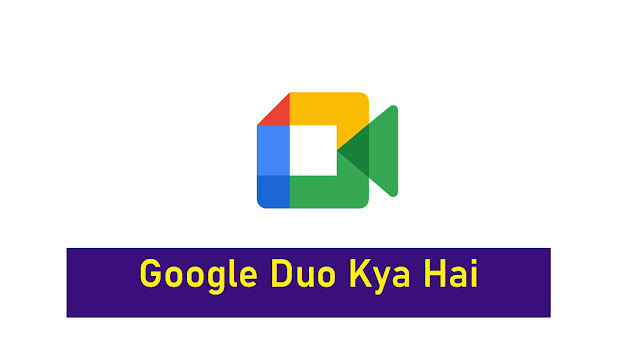
Post a Comment